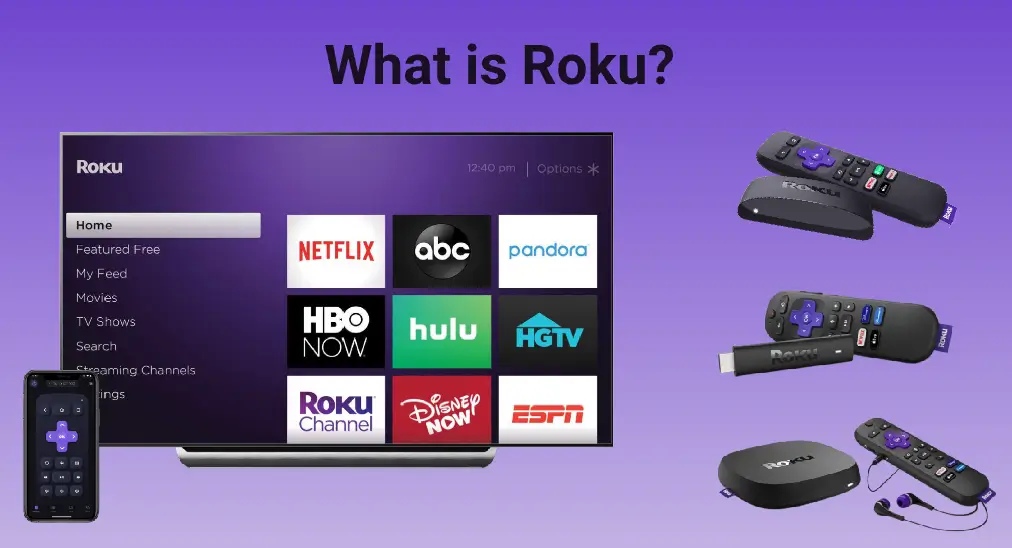
Was ist Roku? Als eine der beliebtesten Streaming-Optionen bietet Roku viele intelligente Funktionen für den täglichen Bedarf. Dieser Beitrag bietet Ihnen ein grundlegendes Verständnis der Roku-Firma, des Roku-Betriebssystems sowie der Roku-Streaming-Geräte.
Inhaltsverzeichnis
Roku Inc
Roku ist ein Unternehmen, das eine Reihe von Medien-Streaming-Geräten herstellt, die mit Roku-Software betrieben werden. Der Name bedeutet „sechs“ auf Japanisch, da Roku das sechste Unternehmen ist, das 2002 von seinem Gründer Anthony Wood ins Leben gerufen wurde. Ihre Mission ist es, die Streaming-Plattform zu sein, die das gesamte Fernseher-Ökosystem weltweit verbindet und fördert. In der Zwischenzeit hat sich Roku der Bereitstellung einer einfachen Möglichkeit gewidmet, auf jedem Fernseher auf Streaming-Video- und Audioinhalte zuzugreifen, mit seinen Streaming-Media-Playern.
Roku OS
Roku verfügt über ein eigenes Betriebssystem, das speziell für das Streaming von Fernsehern entwickelt wurde und alle Roku-Streaming-Geräte antreibt. Im Gegensatz zu Software, die zunächst für Handys entwickelt und dann für Fernseher angepasst wurde, Roku-Betriebssystem wurde für die Freiheit der Nutzer gebaut. Als Reaktion darauf hilft das benutzerfreundliche Roku OS Ihnen, schnell Unterhaltung zu finden. Roku lizenziert auch sein Roku TV-Betriebssystem an Dritte, einschließlich Fernsehhersteller wie TCL, Hisense, RCA, Onn und Toshiba.
Roku-Streaming-Geräte
Das Roku-Betriebssystem betreibt Roku-Spieler, Roku-Streaming-Sticks und andere Geräte. Als Antwort, Roku-Streaminggeräte wird Ihnen ein angenehmes Fernseherlebnis und einen einfachen Zugang zu einer Vielzahl von Inhalten durch Roku OS bieten.
Was ist Roku Fernseher
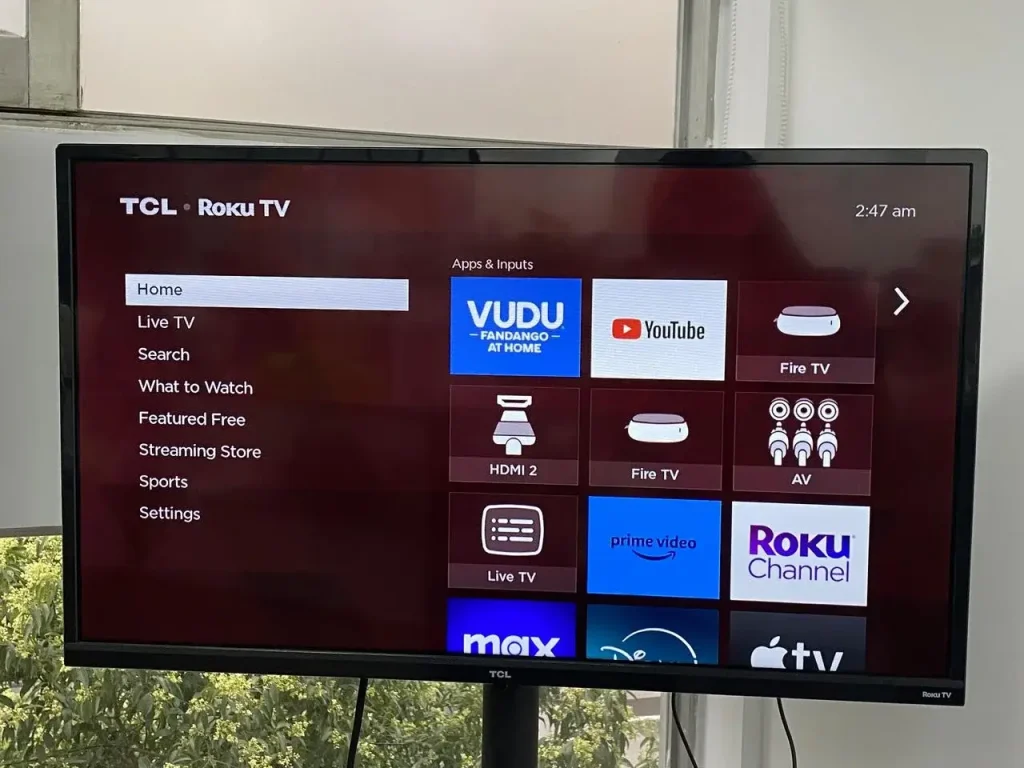
Roku Fernseher Es handelt sich nicht um einen physischen Fernseher, sondern um eine Smart-TV-Plattform, die von Roku, Inc. entwickelt wurde. Roku-Fernseher gibt es in verschiedenen Formen, Größen und Designs, ähnlich wie herkömmliche Fernseher. Sie sind in einer Vielzahl von Formfaktoren erhältlich, einschließlich Flachbildschirmen mit LED-, OLED- und QLED-Anzeigen.
Mit dem integrierten Roku-Streaming-Design ist Roku-Fernseher ein Smart-TV, der für eine einfache Bedienung konzipiert wurde. Er integriert das Roku-Betriebssystem direkt in Fernsehgeräte und bietet Ihnen Zugang zu einer Vielzahl von Streaming-Diensten, Kanälen und Apps über eine benutzerfreundliche Schnittstelle.
Obwohl es einen freundlichen Preis hat, wird nicht an Qualität gespart. Darüber hinaus arbeitet Roku mit vielen Fernsehermarken zusammen, darunter TCL, Hisense, PHILIPS, SHARP und Onn, was zu einer Zusammenarbeit zwischen Roku und anderen Fernseherherstellern führt und das Roku OS in deren Fernseher einführt. Daher gibt es verschiedene Roku Fernseher auf dem Markt, einschließlich TCL Roku Fernseher, Hisense Roku Fernseher, Fernseher, usw.
Was ist Roku Express?
Roku hat nicht nur Fernseher auf den Markt gebracht, sondern bietet auch Produkte an. Diese können mit Fernsehern oder Monitoren mit HDMI-Anschlüssen verbunden werden und verwandeln diese Geräte in Smart-Fernseher.

Roku Express ist ein Streaming-Player mit einem High-Speed HDMI-Kabel, und Sie können Inhalte über Apps wie Netflix, Prime Video, Disney+, YouTube, Crave und Paramount+ direkt über Roku Express streamen.

Roku Express 4K ist ein Streaming-Player, der es Ihnen ermöglicht, Streaming-Dienste wie Netflix, Crave, Prime Video, Disney+ und YouTube auf dem Fernseher mit atemberaubender Bildqualität zu genießen. Mit einer riesigen Auswahl an kostenlosen, live und Premium-Fernsehprogrammen kann Roku Express 4K in 4K-Bildqualität und HDR-Farbe streamen und verfügt über Dual-Band-Wi-Fi, um ein flüssigeres Streaming-Erlebnis als Roku Express zu bieten.

Als der schnellste und leistungsstärkste Player, der von Roku entwickelt wurde, umfasst Roku Ultra dessen beste Fernbedienung mit Sprachsteuerung. Er besitzt auch das beste Wi-Fi und kinematografische Funktionen Dolby Vision, und Dolby Atmos sowie Bluetooth-Streaming. Darüber hinaus ist das attraktivste, dass Roku Ultra einen Sucher für verlorene Fernbedienungen, persönliche Kurzwahltasten für Ihre Lieblingskanäle und Kopfhörer für privates Hören hat. Offensichtlich ist Roku Ultra eine ausgezeichnete Alternative zum Kabel.
Wie man die oben genannten Werkzeuge verwendet:
Schließen Sie es einfach an den Strom an und verbinden Sie es mit Ihrem Fernseher mit dem mitgelieferten Premium-High-Speed-HDMI-Kabel. Folgen Sie dann den Schritten auf dem Fernsehbildschirm, um Verbinden Sie Ihren Roku mit Ihrem drahtlosen Netzwerk. und verknüpfen oder aktivieren Sie Ihr Roku-Konto.
Was ist Roku Stick

Roku Streaming Stick 4K ist ein extrem tragbarer Streaming-Player, und sein WLAN mit großer Reichweite macht ihn schneller und leistungsstärker als je zuvor. Roku Streaming Stick 4K bietet nahtloses Streaming in atemberaubendem 4K, Dolby Vision und HDR10+ Bildern, während es Ihnen ermöglicht, zu schauen, was Sie möchten, ohne Kosten für Kabel.
Wie benutzt man Roku Stick:
Schritt 1. Stecken Sie das USB-Stromkabel in den Roku Streaming Stick.
Schritt 2. Verwenden Sie das mitgelieferte USB-Stromkabel und den Netzadapter, um Ihren Streaming-Player an eine Steckdose anzuschließen; oder verwenden Sie das mitgelieferte USB-Stromkabel, um es an den USB-Port an Ihrem Fernseher anzuschließen.
Achtung: Wenn Sie eine rote Lampe an Ihrem Streaming-Player sehen, sollten Sie stattdessen den mitgelieferten Netzadapter verwenden, da dies bedeutet, dass der USB-Anschluss Ihres Fernsehers nicht genügend Strom liefert.
Roku Fernbedienung
Roku-Streaminggeräte werden mit einer Fernbedienung geliefert, und Sie können diese verwenden, um Befehle auszuführen, um Ihre Smart-Geräte zu genießen. Unten werden drei Arten von Fernbedienungen vorgestellt, und am Ende wissen Sie, welche für Sie die richtige ist.
Roku-Fernbedienungen
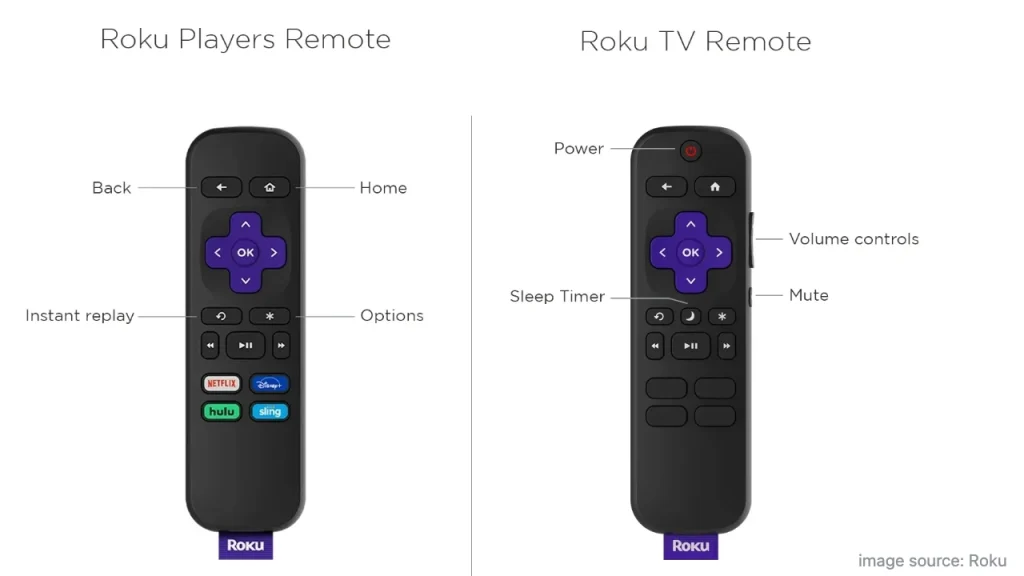
Roku Simple Remote ist eine Roku-Fernbedienung, die es Ihnen ermöglicht, Ihr Roku-Streaminggerät über Infrarotstrahlung zu steuern. Bitte stellen Sie sicher, dass der Sichtkontaktprozess beim Verwenden dieser einfachen Fernbedienung eingehalten wird.

Es gibt einen Push-to-Talk-Knopf auf der Roku-Sprachfernbedienung, der Ihnen hilft, den Fernseher mit Ihrer Stimme zu steuern. Einschließlich der Fernseher-Leistungs- und Lautstärketasten macht die Roku-Sprachfernbedienung das Streamen einfach. Da sie als Sprachfernbedienung über ein drahtloses Netzwerk funktioniert, muss sie nicht direkt auf Ihren Streaming-Player oder Fernseher gerichtet sein, um zu funktionieren.
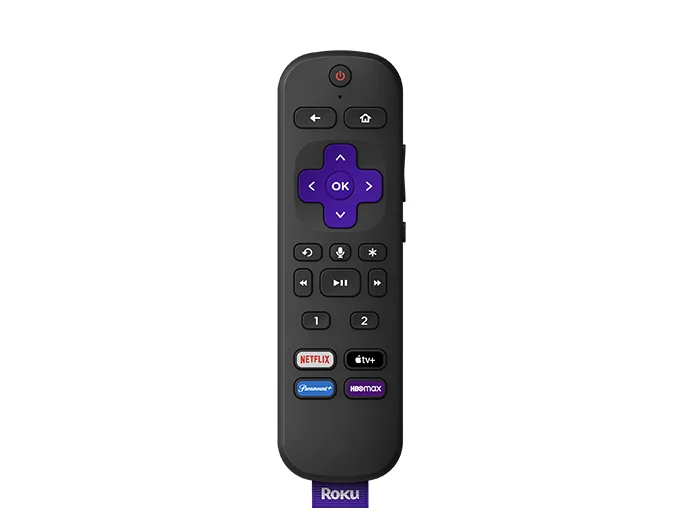
Als neuester Streaming-Begleiter verfügt die Roku Voice Remote Pro über eine Reihe zusätzlicher Funktionen. Sie besitzt nicht nur einen wiederaufladbaren Akku, sondern auch einen Kopfhöreranschluss für den Kopfhörermodus. Noch wichtiger ist, dass Sie spielen, genießen und sogar Finden Sie Ihre verlorene Roku-Fernbedienung.—sagen Sie einfach „Hey Roku“ oder drücken Sie die Push-to-Talk-Taste mit Ihrer Stimme. Außerdem können Sie Ihre Lieblingsprogramme ganz einfach mit nur einem Druck auf die beiden persönlichen Kurzbefehlstasten unten abspielen.
Die Roku-App
Um bequemere Dienste anzubieten, hat Roku eine mobile App entwickelt, um die einfache Steuerung Ihres Roku-Geräts zu zeigen. Außerdem gibt es eine weitere Drittanbieteranwendung, die für die Steuerung von Roku-Streaminggeräten entwickelt wurde. Werfen Sie einen Blick darauf und wählen Sie die geeignete für Sie aus.

Die Roku-App ist eine kostenlose Anwendung für iOS- und Android-Geräte. Direkt über die Roku Channel-Registerkarte in der App können Sie beliebte Filme, Fernsehshows und mehr genießen, was Sie möchten. Darüber hinaus können Sie Kanäle starten, die Roku-Oberfläche navigieren und Befehle mit Sprache eingeben. Und noch wichtiger, Sie können auch lokale Fotos und Videos auf Ihrem Fernseher teilen und Hören Sie auf Ihre Kopfhörer Privat ebenso.
Wie man die Roku-App verwendet:
Schritt 1. Laden Sie die Roku-App aus Ihrem App-Store herunter.
Schritt 2. Öffnen Sie diese mobile App und stellen Sie sicher, dass Ihr mobiles Gerät mit demselben WLAN verbunden ist wie Ihr Roku-Gerät.
Schritt 3. Greifen Sie mit der mobilen Fernbedienung auf ein Roku-Gerät zu und verwenden Sie dann die Roku-Mobil-App auf Ihrem Telefon oder Tablet als Roku-Fernbedienung.
Schritt 4. Sie sollten wissen, dass einige Funktionen ein kompatibles Roku-Gerät erfordern und möglicherweise erfordern, dass Sie sich bei Ihrem Roku-Konto anmelden.
Die Roku Remote App von BoostVision
In der Zwischenzeit gibt es eine weitere App, die Ihnen helfen kann, Roku-Geräte zu steuern, denn manchmal Die Roku-App findet Ihren Roku nicht.. Der Drittanbieter Roku-Fernbedienungs-App entwickelt von BoostVision Besitzt einige großartige Funktionen, die zu Ihrem Komfort beitragen.
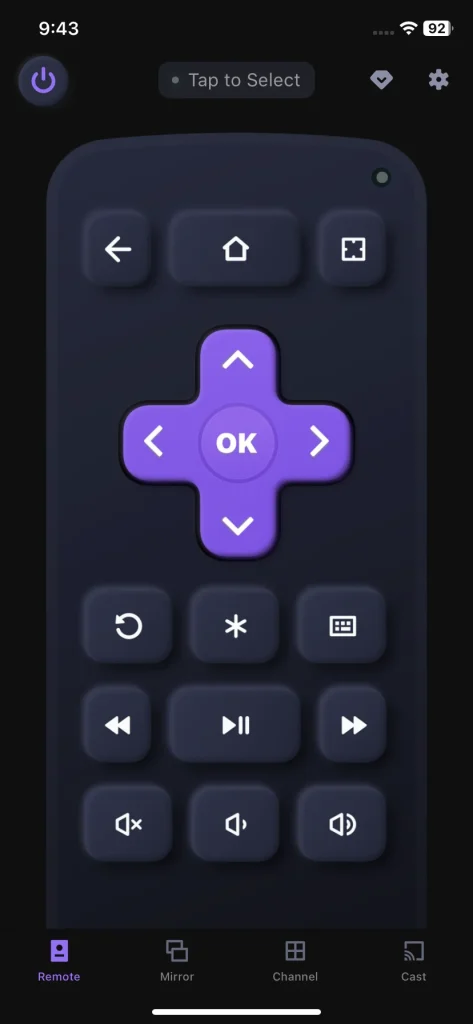
Die Fernbedienung für Roku ist eine All-in-One-Fernbedienung für den Roku Streaming Stick und den Roku Fernseher (TCL 6-Series Roku TV, Roku Ultra, Roku Streaming Stick+, Roku Express und Hisense R6 Roku TV), Roku Stick und Roku Express, die es Ihnen ermöglicht, Fernsehkanäle über dasselbe WLAN einfach zu steuern.
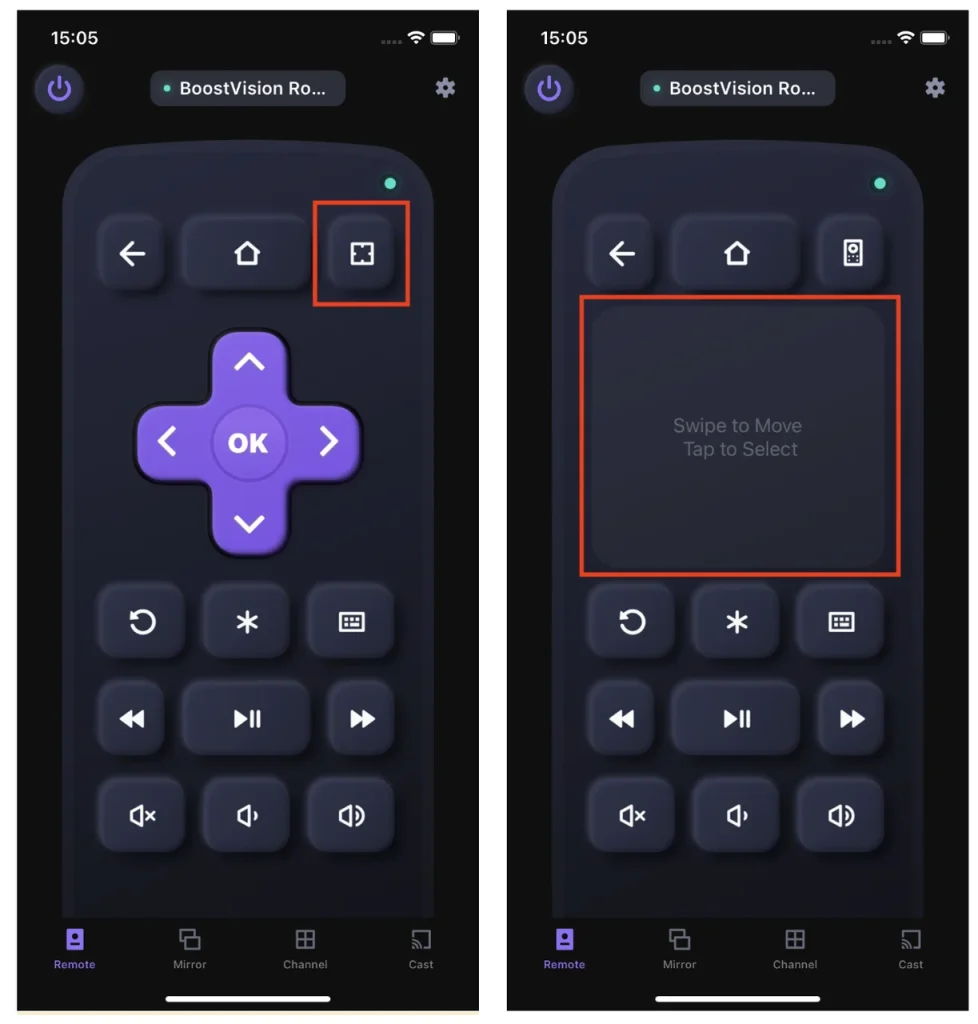
Die von BoostVision entwickelte App verfügt nicht nur über eine Stummschalttaste, sondern auch über separate Tasten zum Erhöhen und Verringern, was Ihnen hilft Steuern Sie die Lautstärke Ihrer Roku-Geräte ohne Fernbedienung. Darüber hinaus gibt es rechts neben der Home-Taste ein Touchpad, das das traditionelle Navigationsmenü ändert, sodass Sie mit den Fingern wie mit einem Cursor wischen können.
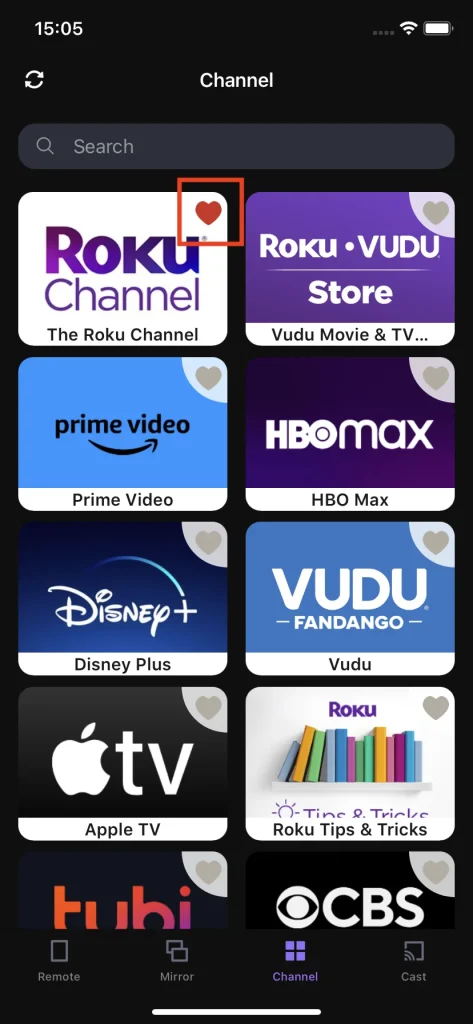
Darüber hinaus ist die Fernbedienung für Roku einfach zu spiegeln und zu übertragen, was den Benutzern ein Großbild-HD-Erlebnis bietet. Wichtig ist, dass Sie durch das personalisierte Design Ihren Lieblingskanal beim nächsten Mal schnell finden und ansehen können. Das Herz in der oberen rechten Ecke des Kanals ist eine Bemerkung über den Schnellzugriff, und diese herzhellen Kanäle erscheinen oben in der Kanalliste.
Wie man die Roku Remote-App von BoostVision verwendet:
Schritt 1. Laden Sie die Remote for Roku-App aus Ihrem App-Store herunter.
Laden Sie die Fernbedienung für den Roku-Fernseher herunter
Schritt 2. Öffnen Sie diese mobile App und stellen Sie sicher, dass Ihr mobiles Gerät mit demselben WLAN verbunden ist wie Ihr Roku-Gerät.
Schritt 3. Greifen Sie mit der mobilen Fernbedienung auf Ihr Roku-Gerät zu und verwenden Sie dann die Roku Mobile-App auf Ihrem Telefon oder Tablet als Roku-Fernbedienung.
Fazit
Wenn Sie bezüglich Roku-Streaminggeräten verwirrt sind, hoffen wir, dass dieser Text Ihnen ein klares Verständnis davon vermitteln kann, was Roku ist und wie man es steuert. Unabhängig davon, welches Gerät Sie wählen, Roku ist ein ausgezeichnetes Streaming-Tool, um das Leben zu genießen, und sein benutzerfreundliches Design macht es Ihnen angenehm, es selbst zu bedienen.
Was ist Roku FAQ
F: Brauche ich einen Roku, wenn ich einen Smart-Fernseher habe?
Roku ist ein Pionier und Marktführer im Bereich der Streaming-Mediaplayer. Ein Roku-Gerät ist nicht teuer und einfach zu bedienen. Wichtiger ist, dass Roku über reichhaltige Kanäle verfügt, die Sie einfach zu Hause genießen können. Darüber hinaus ermöglichen hochauflösende Übertragung und Bildschirmspiegelungsfunktionen Ihnen die Freiheit, das zu teilen, was Ihnen gefällt.
F: Können Sie Roku ohne das Internet verwenden?
Die Leute bringen Streaming-Geräte fast immer mit dem Internet in Verbindung und glauben, dass ihre Streaming-Geräte ohne das Internet nicht funktionieren können. Doch können Sie Verwenden Sie Roku ohne das Internet. Inhalte von lokalem oder externem Speicher wie USB-Sticks und SD-Karten übertragen. Darüber hinaus können Sie Fotos und Videos aus Ihrem lokalen Album über ein HDMI-Kabel spiegeln.
F: Wie richtet man Roku ein?
Als ein einfach zu bedienendes Streaming-Gerät ist Roku auch einfach selbst einzurichten.
Zuerst müssen Sie den Fernseher einschalten und eine Sprache sowie ein Land wählen. Dann wählen Sie Einrichtung für den Hausgebrauch Sofern Sie Ihren Fernseher nicht als Ausstellungsstück im Geschäft einrichten.
Zweitens sollten Sie den Fernseher mit Ihrem Netzwerk und dem Internet verbinden. Wenn Sie Ihr Netzwerk beim ersten Mal nicht finden, sollten Sie wählen. Scannen Sie erneut, um alle Netzwerke zu sehen.
Drittens, warten Sie darauf, dass der Fernseher die neueste Software herunterlädt und ein Roku-Konto erstellt, dann aktivieren Sie Ihr Gerät.
Schließlich können Sie für kabellose Lautsprecher und zusätzliche Fernbedienungen gehen. Einstellungen > Fernbedienungen & Geräte > Geräte hinzufügen. Zusätzlich können Sie es für andere Geräte mit einem offenen HDMI- oder AV-Anschluss an der Rückseite des Fernsehers verbinden, indem Sie zum Startbildschirm gehen und die Kachel für diesen Anschluss aufrufen.








